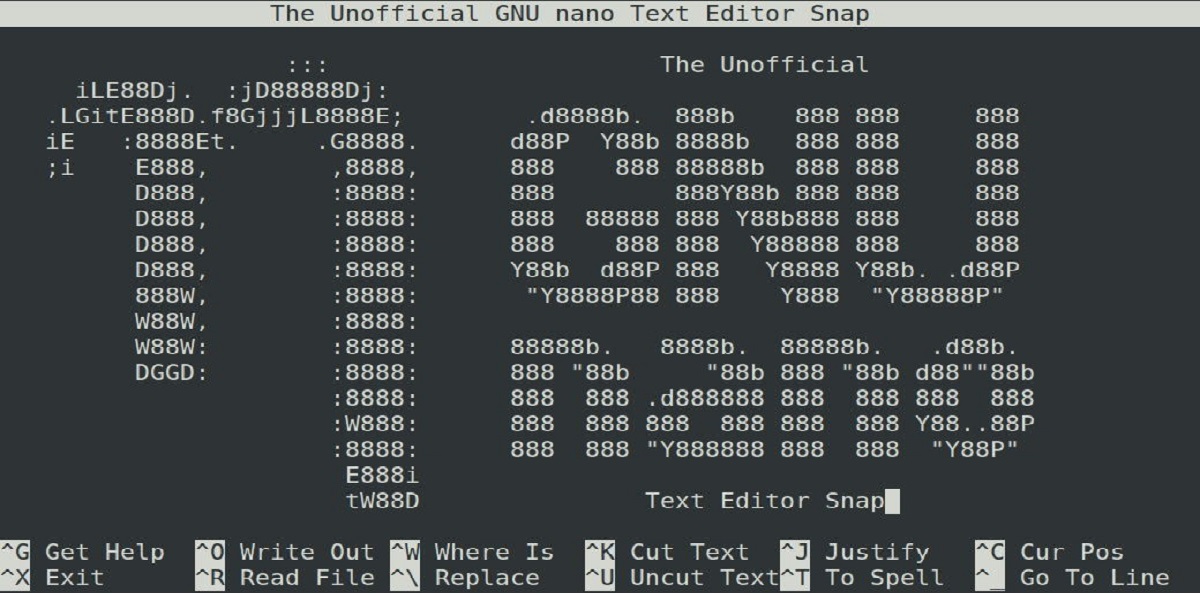
Se acaba de dar a conocer la noticia de que se ha lanzado la nueva versión del editor de texto de la consola GNU nano 6.0, que se ofrece como editor predeterminado en muchas distribuciones personalizadas.
Para quienes aún desconozcan de Nano, les puedo decir que este, es un editor de texto para sistemas Unix basado en curses. Es un clon de Pico, el editor del cliente de correo electrónico Pine. Este editor implementa varias características de las que Pico carece, incluyendo resaltado de sintaxis, números de línea, búsqueda y reemplazo de expresiones regulares, desplazamiento línea por línea, búferes múltiples, sangría de grupos de líneas, soporte de tecla rebindable y deshacer y rehacer editar cambios.
Nano, como Pico, está orientado al teclado, controlado con las teclas de control con lo cual se presiona una combinación de teclas con la finalidad de ejecutar alguna acción tal es el ejemplo de “Ctrl+ O” la cual guarda el archivo actual.
Principales novedades de GNU nano 6.0
En esta nueva versión de GNU nano 6.0 se destaca que se agregó la opción «–zero» para ocultar el título, la barra de estado y el área de información sobre herramientas para liberar todo el espacio de la pantalla para el área de edición. Por separado, el título y la barra de estado se pueden ocultar y devolver con el comando MZ.
Otro de los cambios que se destaca, es que se proporcionó la capacidad de definir colores en el formato hexadecimal «#rgb» similar a una web. Para aquellos a quienes no les gusta establecer colores en números, hay 14 nombres de colores de texto: rosy, beet, plum, sea, sky, slate, teal, sage, brown, ocher, sand, tawny, brick y crimson.
De forma predeterminada, la capacidad de suspender la edición y volver a la línea de comando a través de las teclas de acceso rápido ^ T ^ Z está activada, sin la necesidad de ejecutar con la opción -z (–suspendable) o habilitar la opción ‘set suspendable’.
El recuento de palabras mostrado por el comando MD ahora depende del parámetro «–wordbounds», cuando se establece, el recuento de palabras comienza a coincidir con la utilidad ‘wc’; de lo contrario, trata los caracteres de puntuación como espacios.
Tambien se destaca que se proporcionó el uso de envoltura dura a lo largo del borde de la línea al pegar desde el portapapeles y que tambien se incluye un archivo que describe la sintaxis de YAML.
Finalmente si estás interesado en poder conocer más al respecto de esta nueva versión del editor, puedes consultar los detalles en el siguiente enlace.
Descarga y actualizar
Para quienes estén interesados en poder instalar esta nueva versión, en estos momentos cuentan con dos opciones. La primera de ellas es descargar su código fuente desde su página web oficial y realizar la compilación por su cuenta en su sistema para poder tener esta nueva versión.
Si estás interesado en realizar la compilación por tu cuenta, puedes descargar Nano 6.0 desde este enlace.
Después de haber descargado el paquete, basta con que abras una terminal y en ella vas a teclear los siguientes comandos. Lo primero es que descomprimas el paquete descargado y te posiciones en la terminal dentro de la carpeta y vas a teclear:
./configure --prefix=/usr \ --sysconfdir=/etc \ --enable-utf8 \ --docdir=/usr/share/doc/nano-6.0 make
Después de ello ya procedes a realizar la instalación con:
make install
install -v -m644 doc/{nano.html,sample.nanorc} /usr/share/doc/nano-6.0
La otra opción para poder tener esta nueva versión es esperar algunos días a que sean creados los paquetes para nuestro sistema y estos sean puestos a nuestra disposición dentro de los repositorios oficiales de Ubuntu.
La instalación la puedes realizar tecleando en una terminal cualquiera de los dos comandos siguientes:
sudo apt update sudo apt upgrade
O tambien con este comando:
sudo apt install nano
Desinstalar nano
Por último si por cualquier razón el editor no te es funcional, no te agrado o por la razón que sea quieres eliminar a nano de tu sistema, puedes hacerlo de una manera bastante sencilla. Solo tienes que abrir una terminal y en ella vas a teclear el siguiente comando:
sudo apt remove --purge nano
Y listo, con ello ya eliminaste el programa de tu sistema.
Finalmente si estás interesado en poder conocer más acerca de nano, te invito a que le des un vistazo a su manual de uso en donde podrás encontrar toda la información necesaria para poder aprender a manejar este editor.